Atualizado em January 2025: Pare de receber mensagens de erro que tornam seu sistema mais lento, utilizando nossa ferramenta de otimização. Faça o download agora neste link aqui.
- Faça o download e instale a ferramenta de reparo aqui..
- Deixe o software escanear seu computador.
- A ferramenta irá então reparar seu computador.
Enquanto procurava os aplicativos de otimização para desktop, me deparei com este interessante software
Moo0 Menu Transparente (Alaska)
que permite que você personalize os menus de contexto do clique direito do mouse no seu PC Windows. Como o nome sugere, este software gratuito ajuda você a ajustar os níveis de transparência do seu menu, adicionar novas cores e mudar as peles do menu de contexto de todo o sistema.
No entanto, a ferramenta não melhora de forma alguma a funcionalidade, mas sim, parece boa e ajuda-o a ver o que está por detrás de um menu. O Menu Transparente é um programa simples que é instalado no sistema do seu computador em tempo real – e o ícone cai na sua Bandeja do Sistema.
Tabela de Conteúdos
Adicionar cor ao Menu de Contexto do Windows
Atualizado: janeiro 2025.
Recomendamos que você tente usar esta nova ferramenta. Ele corrige uma ampla gama de erros do computador, bem como proteger contra coisas como perda de arquivos, malware, falhas de hardware e otimiza o seu PC para o máximo desempenho. Ele corrigiu o nosso PC mais rápido do que fazer isso manualmente:
- Etapa 1: download da ferramenta do reparo & do optimizer do PC (Windows 10, 8, 7, XP, Vista - certificado ouro de Microsoft).
- Etapa 2: Clique em Iniciar Scan para encontrar problemas no registro do Windows que possam estar causando problemas no PC.
- Clique em Reparar tudo para corrigir todos os problemas
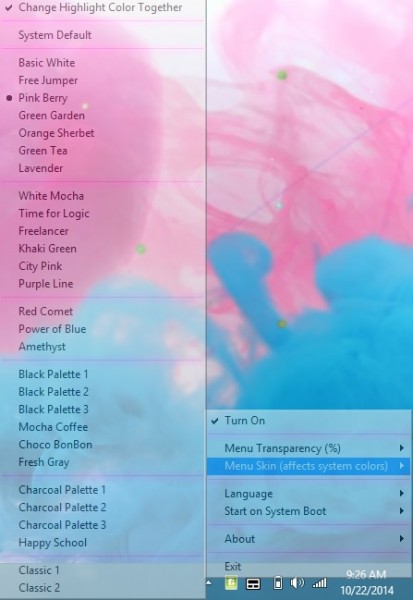
Ao instalar o programa Menu Transparente no seu PC Windows, você pode selecionar se deseja ou não criar um atalho na área de trabalho. Clique com o botão direito no ícone da bandeja do sistema e ajuste as configurações. Pode ajustar a Transparência do Menu, as peles de menus de todo o sistema e o idioma da ferramenta, clicando com o botão direito do rato no ícone. Ele vem com 28 skins de menu de contexto de todo o sistema.
A ferramenta vem com uma transparência padrão de 10% e você pode ajustá-la para 0-50%. Ao mudar as peles do menu, lembre-se que ela mudará todas as cores do sistema. Ele suporta vários idiomas e você também pode configurá-lo para rodar automaticamente na inicialização do sistema. Moo0 Transparent Menu é uma ferramenta muito leve que usa uma quantidade mínima de CPU e RAM do seu sistema. 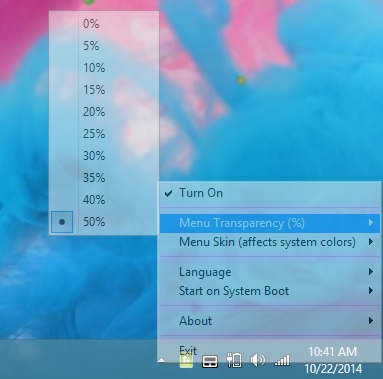
Nós realmente não tivemos nenhum problema em instalar ou usar o programa no Windows 8, exceto que ele traz consigo alguns outros programas como o Moo0 video downloader e o Moo0 Disk Cleaner. Então você precisa ter cuidado aqui, durante a instalação – e lembre-se de criar um ponto de restauração do sistema primeiro!
Em geral, esta ferramenta dá-lhe o prazer de personalizar e personalizar o seu ambiente de trabalho e menu de contexto semitransparente – e também lhe permite alterar o seu esquema de cores. Este programa simples pode ser usado até mesmo por um usuário de computador novato.
Moo0 Menu Contexto Transparente Download grátis
Você pode baixar o Moo0 Transparent Menu
aqui
e personalizar seu menu de contexto do clique direito do mouse.
Se você quiser personalizar o menu de contexto, aqui estão alguns dos nossos freeware que podem lhe interessar:(Alaska)
- Ultimate Windows Customizer permite personalizar o Windows Explorer, menus de contexto, bibliotecas, tela de logon, Start Orb, barra de tarefas, Windows Media Player e muitas áreas do Windows 7 e Windows 8.
- Editor de menus de contexto para Windows 8, Windows 7 e Windows Vista. Context Menu Editor é um utilitário de ajuste gratuito para adicionar/eliminar atalhos de aplicativos, comandos do Win32, arquivos e urls de site para o seu desktop e menu de contexto de pasta.
- Clique com o botão direito do mouse em Restart Explorer é uma ferramenta simples que adiciona o Restart Explorer ao seu menu de contexto do clique direito do mouse.
- RightClick ReplaceIsso permite que você substitua arquivos no Windows 7 facilmente. Também é útil nos casos em que o Windows não permite que você substitua arquivos que estão sendo usados.
- Right-Click Extender for Windows é um utilitário freeware que permite que você adicione alguns itens importantes para o menu de contexto do botão direito do mouse. Ele permite que você adicione ou remova muitas opções adicionais para um Drive, File, Folder, Computer e Desktop’s Right Click Context Menu.
RECOMENDADO: Clique aqui para solucionar erros do Windows e otimizar o desempenho do sistema
Eduardo se autodenomina um fã apaixonado do Windows 10 que adora resolver problemas do Windows mais do que qualquer outra coisa e escrever sobre sistemas MS normalmente.
